Bạn hẳn đã thấy những mã phiếu giảm giá một lần mà chúng tôi nhận được bất cứ khi nào chúng tôi tải xuống hoặc sử dụng trang web thương mại điện tử lần đầu tiên. Những loại mã voucher không còn giá trị sử dụng sau lần sử dụng đầu tiên.
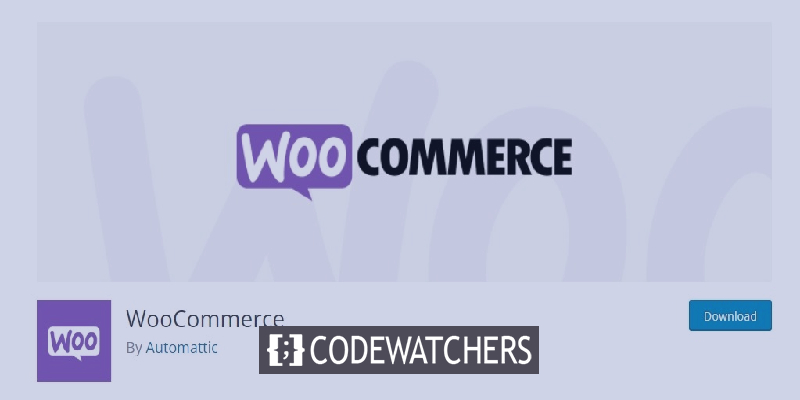
Các loại mã phiếu thưởng một lần này giúp khách truy cập nhận được lợi ích từ phiếu mua hàng và mua hàng trên trang web của bạn. Mã phiếu thưởng là một cách tuyệt vời để quảng cáo cửa hàng trực tuyến của bạn, giảm lãng phí sản phẩm và tăng tổng doanh số bán hàng. Khả năng sử dụng sai được giảm thiểu bằng cách sử dụng chứng từ một lần. Trong hướng dẫn này, chúng ta sẽ hiểu cách tạo mã phiếu thưởng một lần trong Woocommerce.
Tại sao bạn nên tạo mã phiếu thưởng một lần?
Phiếu thưởng là một chiến lược tuyệt vời để tăng doanh số bán hàng và quảng cáo công ty trực tuyến của bạn. Đây là một trong những phương pháp tốt nhất để thưởng cho người tiêu dùng tham gia vào danh sách email của bạn, mua hàng đầu tiên hoặc viết đánh giá sản phẩm bằng cách giảm việc bỏ qua giỏ hàng.
Mặt khác, một số khách hàng có thể sử dụng phiếu giảm giá nhiều lần mà không bao giờ phải trả giá đầy đủ. Đó là lý do tại sao giới hạn những người có thể sử dụng phiếu giảm giá và số lần họ có thể sử dụng phiếu giảm giá là một ý tưởng thông minh.
Tạo trang web tuyệt vời
Với trình tạo trang miễn phí tốt nhất Elementor
Bắt đầu bây giờCách tạo phiếu thưởng được cá nhân hóa một lần
Plugin Phiếu giảm giá nâng cao cho WooCommerce là plugin mã phiếu giảm giá WooCommerce hiệu quả nhất hiện có. Phiếu giảm giá nâng cao Premium bao gồm nhiều tính năng hơn bao gồm tùy chọn đặt lại phiếu giảm giá sau một khoảng thời gian nhất định đã trôi qua.
Để bắt đầu, hãy đảm bảo cài đặt và kích hoạt plugin Phiếu thưởng nâng cao trên WordPress của bạn, sau đó trong bảng điều khiển WordPress của bạn, hãy chuyển đến Tiếp thị rồi đến Phiếu giảm giá.
Để tạo phiếu giảm giá mới, hãy chuyển đến phần Thêm phiếu giảm giá và nhấp vào nút 'Thêm phiếu giảm giá'.
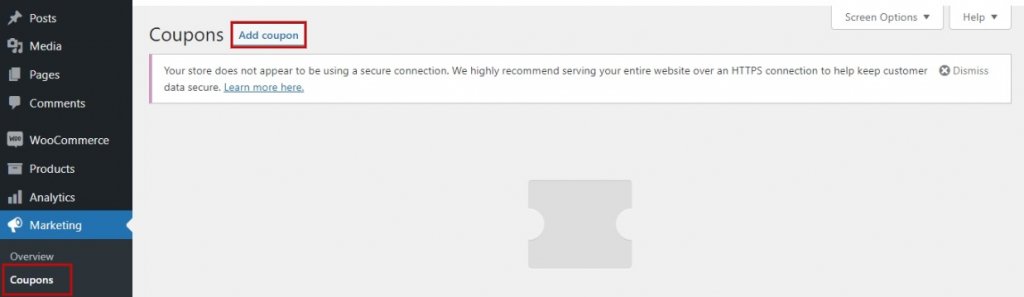
Ở đầu màn hình, bạn sẽ được nhắc nhập mã giảm giá mà bạn muốn sử dụng. Bằng cách nhấn vào tùy chọn Tạo mã phiếu giảm giá , bạn cũng có thể tạo mã tự động.
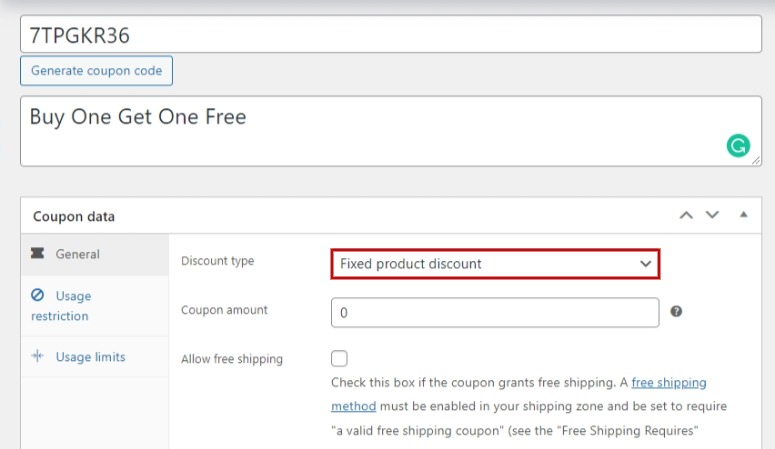
Bước tiếp theo là chọn loại phiếu giảm giá bạn muốn làm. Bạn phải quyết định loại chiết khấu và số lượng chiết khấu. Giao hàng miễn phí và ngày hết hạn voucher cũng có sẵn.
Sau đó, bạn có thể đặt các hạn chế về người có thể sử dụng phiếu giảm giá và số lần họ có thể sử dụng phiếu giảm giá đó. Chúng ta sẽ xem xét ba cách tiếp cận thay thế:
1. Tạo mã phiếu thưởng dùng một lần
Đây là chiến lược hiệu quả nhất để giới hạn phiếu thưởng cho một lần sử dụng cho mỗi người dùng hoặc một số lần sử dụng nhất định nói chung. Trong khi bạn vẫn ở trên màn hình Thêm phiếu giảm giá mới , hãy chuyển đến vùng dữ liệu Phiếu thưởng và sau đó là nút Giới hạn sử dụng .
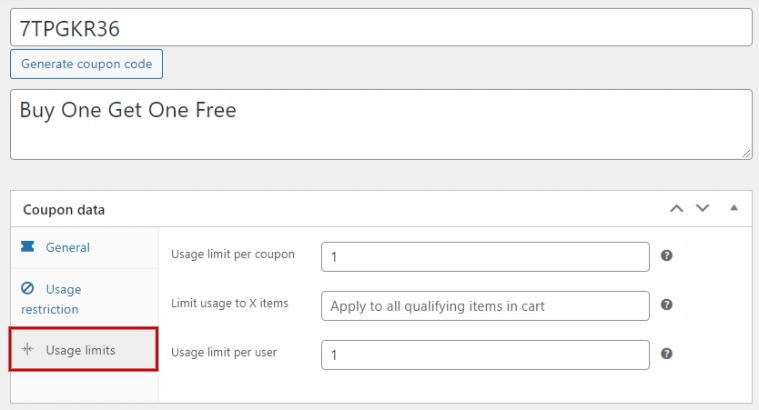
Trong phần Giới hạn sử dụng cho mỗi người dùng , bây giờ bạn nên đặt 1. Điều này đảm bảo rằng bất kỳ người tiêu dùng nào nhận được mã khuyến mãi sẽ chỉ có thể sử dụng nó một lần. Trong tùy chọn Giới hạn sử dụng cho mỗi phiếu giảm giá , bạn có thể đặt số lần phiếu giảm giá cụ thể đó có thể được sử dụng bởi tất cả người dùng.
Ví dụ: bạn đặt 100 trong tùy chọn Giới hạn sử dụng cho mỗi phiếu giảm giá và 1 trong tùy chọn Giới hạn sử dụng cho mỗi người dùng . Nó sẽ kích hoạt phiếu giảm giá cho hàng trăm người dùng đầu tiên sử dụng phiếu giảm giá.
2. Tạo Phiếu giảm giá được Cá nhân hóa
Cách tiếp cận này cho phép bạn điều chỉnh chiết khấu sao cho chỉ những khách hàng cụ thể mới có thể sử dụng. Bạn vẫn phải ở trên trang nơi bạn có thể thêm phiếu giảm giá mới . Bạn có thể tìm thấy tab Hạn chế sử dụng trong phần dữ liệu Phiếu thưởng . Bây giờ bạn phải cuộn xuống hộp Email được phép .
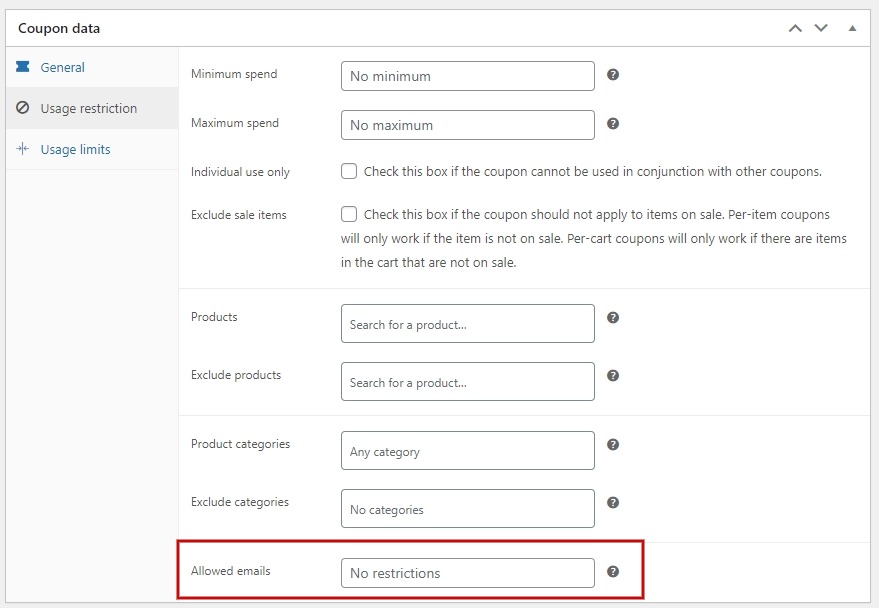
Bạn có thể nhập một địa chỉ email hoặc nhiều địa chỉ được phân tách bằng dấu phẩy vào trường này. Phiếu giảm giá sẽ chỉ có giá trị cho những khách hàng đó.
Ngược lại, những khách hàng này sẽ được sử dụng voucher nhiều lần. Nếu bạn cũng muốn giảm giá một lần và được cá nhân hóa, hãy bắt đầu bằng cách nhập 1 vào trường Giới hạn sử dụng cho mỗi người dùng , sau đó nhập địa chỉ email của những khách hàng có thể sử dụng.
Tạo phiếu giảm giá dựa trên vai trò
Giải pháp này chỉ cho phép khách hàng có vai trò người dùng WordPress nhất định sử dụng chiết khấu. Kiểm tra phần "Dữ liệu phiếu thưởng" trên trang "Thêm phiếu giảm giá mới", sau đó chọn tab "Hạn chế về Vai trò" . Bây giờ bạn có thể kích hoạt giới hạn vai trò bằng cách chọn hộp, sau đó chọn một hoặc nhiều vai trò người dùng. Khi bạn chọn trong hộp 'Vai trò Người dùng' , danh sách các vai trò sẽ xuất hiện.
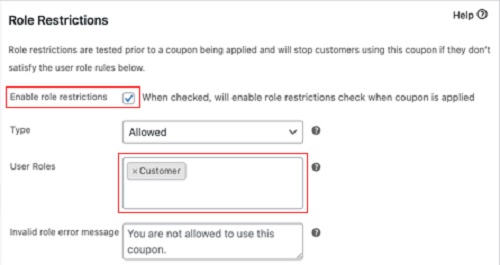
Tùy chỉnh 'Thông báo lỗi vai trò không hợp lệ' để giải thích lý do tại sao người dùng có các vai trò khác nhau không thể sử dụng mã phiếu giảm giá. Chiến lược này có thể được áp dụng theo nhiều cách khác nhau. Ví dụ: bạn có thể xác định vai trò người dùng thành 'Khách hàng' để người dùng của bạn phải đăng nhập lần đầu trước khi sử dụng mã. Kết quả của việc này là bạn sẽ có thể giữ một bản ghi chính xác về khách hàng của mình.
Khi bạn đã quyết định sử dụng phương pháp nào, ở góc trên cùng bên phải của trang, bạn sẽ tìm thấy nút xuất bản. Sau khi xem xét nhanh tất cả các cài đặt, hãy xuất bản phiếu giảm giá của bạn trên trang web.
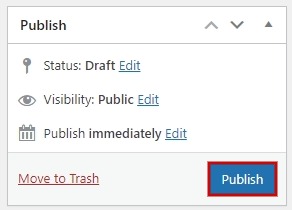
Đây là cách bạn có thể tạo phiếu giảm giá một lần và được cá nhân hóa trong Woocommerce. Đó là tất cả những gì chúng tôi cung cấp cho hướng dẫn này, hãy đảm bảo tham gia với chúng tôi trên Facebook và Twitter của chúng tôi để luôn cập nhật về các bài đăng của chúng tôi.




